Если у Вас еще не установлено программное обеспечение (ПО) для тюнера, то заходим на сайт разработчика и скачиваем последнюю версию или выбираем альтернативный способ установки - с диска, который идет в комплекте. Далее: Пуск-> Программы -> BeholdTV -> BeholdTV.
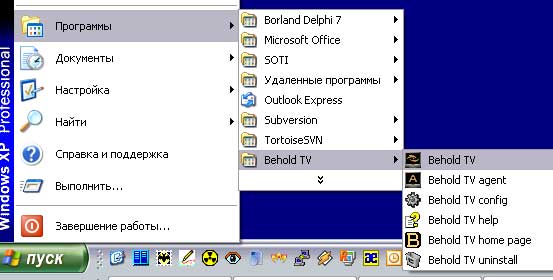
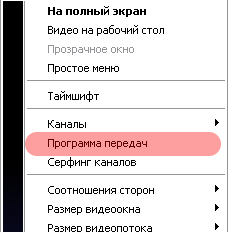
Первоначально нам необходимо контекстное меню. Контекстное меню вызывается правым кликом мыши в области видеоокна и его вид зависит от текущего режима работы тюнера.
Выполняем щелчок мышкой, выбираем "Программа передач". Диалог программы передач дает возможность просматривать списки передач по каждому каналу, а также добавлять интересующую передачу в планировщик.
При смене каналов, будет автоматически отображаться блок OSD с текущей передачей. При необходимости, показ можно вывести заново, либо вывести следующую или предыдущую передачу (см. настройку клавиш управления).
ТВ Программа (формат JTV)
Программа передач для аналоговых телеканалов загружается из файлов баз данных формата JTV.
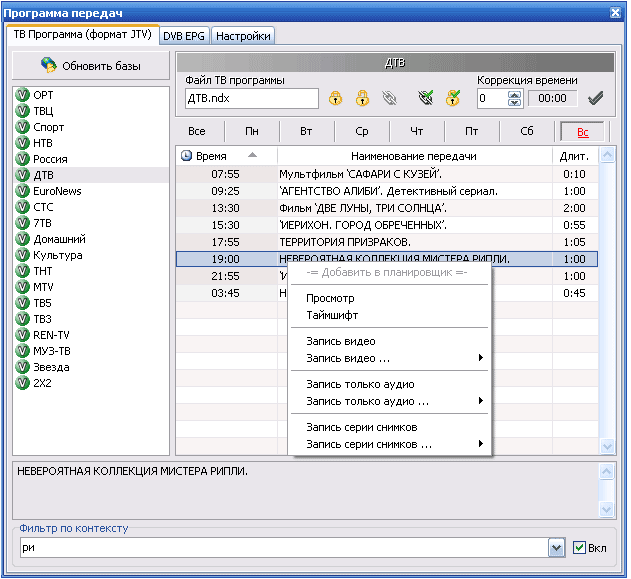
1) Файл ТВ программы - Прикрепление файла из базы данных ТВ программы к выбранному каналу. Также файл можно прикрепить, щелкнув правой кнопкой мыши по нужному каналу и в контекстном меню выбрать требуемый файл. При желании, можно произвести автоматический поиск и привязку файлов базы ТВ программы ко всем существующим каналам. Для этого достаточно нажать на кнопку с изображением цепи. Будет выполнен поиск файла из базы данных по вхождению нескольких символов названия канала в название файла ТВ программы.
2) Коррекция времени (минут) - Опция предназначена для подгонки часового пояса под текущий регион. Рядом отображается время коррекции в часах и минутах, а также кнопка, позволяющая применить данную коррекцию ко всем ТВ каналам.
3) Фильтр по контексту - Опция, которая позволяет отфильтровать (только для удобства просмотра) список программ по заданной контекстной строке. Фильтрация производится динамически в процессе набора текста. В списке будут отображены программы передач, в которых присутствует вхождение данной строки. При активном фильтре, строки списка для удобства будут подкрашены красным цветом .
4) Добавить в планировщик - Команда контекстного меню, с помощью которой можно добавить выбранную телепередачу во встроенный планировщик на любой доступный режим работы. Добавленное задание можно увидеть, открыв планировщик. После добавления задания, рекомендуется выполнить проверку в планировщике на наличие перекрестных заданий.
5) Обновить базы - Вызвать Агент Behold TV и передать ему команду для выполнения ручной загрузки и обновления баз ТВ Программы.
Агент Behold TV является самостоятельным приложением из пакета программного обеспечения Behold TV, одно из предназначений которого загрузки и обновления баз ТВ Программы формата JTV. Закладка по настройке загрузки и обновления баз ТВ Программы:
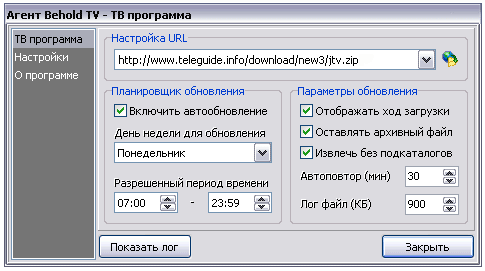
Настройка URL - Список адресов URL для загрузки архива базы ТВ-программы из сети Интернет. Именно в это поле мы вписываем URL для загрузки JTV базы телепрограммы - http://www.teleguide.info/download/new3/jtv.zip
На данном этапе настройка получения телепрограммы закончена. Удачного просмотра ТВ.
На сегодня все. Встретимся в сети!
Олег Евдокимов (AKA Spions)
При подготовке материала использовалась "Справка о программе BeholdTV".
Материал статьи может быть опубликован в некоммерческих целях
на любом другом сайте при указании в заголовке или в конце
перепечатки ссылки на источник - http://www.teleguide.info



